Inline-Regel setzen
Um eine Inline-Regel zu setzen, markieren Sie in einem Element (Abschnitt, Frage, Überschrift oder Absatz) den zu verregelnden Teil, klicken Sie oben in der Leiste auf INLINE-REGEL.

Nun werden Ihnen wie beim Setzen von REGELN die mit dem Element verknüpfbaren Elemente angezeigt. Wählen Sie die Antwort aus, die den markierten Text auslösen soll. Der mit einer Inline-Regel versehene Teil eines Absatzes wird türkis markiert. Die Abhängigkeiten können Sie genauso ausreizen wie beim Setzen der normalen REGELN.


Inline-Regel löschen
Um den Text einer Inline-Regel zu löschen, gehen Sie an das Ende der Inline-Regel, so dass der Cursor unmittelbar hinter der Inline-Regel blinkt. Gehen Sie nun mit der Pfeiltaste nach links bis die Inline-Regel schwarz umrandet dargestellt wird, drücken Sie nun die BACKSPACE-Taste. Die Inline-Regel ist wieder in einen reinen Text umgewandelt.

Inline-Regel bearbeiten
Um den Text einer Inline-Regel zu bearbeiten, klicken Sie auf die Inline-Regel, so dass sich das Regelfenster öffnet. Sie können nun in dem grau hinterlegten Fenster in der ersten Zeile ("Das Element (...) wird unter folgenden Voraussetzungen bei der Dokumentenerstellung angezeigt:") den Text der Inline-Regel ändern. Klicken Sie anschließend auf FERTIG, um den Regelmodus zu beenden.

Zum Formatieren einer Inline-Regel, markieren Sie die Inline-Regel erneut mit den Pfeiltasten, so dass diese schwarz umrandet ist und klicken Sie anschließend in der oberen Toolbar von LAWLIFT auf das jeweilige Formatierungselement (bold, italic, unterstrichen).
Gelbe Inline-Regel
Wenn Ihnen eine Inline-Regel gelb hinterlegt angezeigt wird, wurde noch keine Inline-Regel definiert. Um das Textelement mit einer Antwort aus Ihrem Fragenkatalog zu verknüpfen, klicken Sie das gelbe Feld an. Nun können Sie das Element einer Antwort zuordnen.
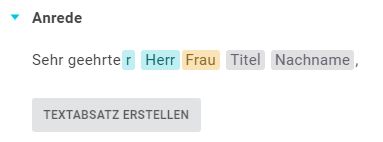
Inline-Regeln verschachteln
Sie können Inline-Regeln auch verschachteln. Sie können über eine schon bestehende Inline-Regel eine weitere Inline-Regel setzen. Die überlagernde Inline-Regel erfasst dann auch die in ihr enthaltenen Inline-Regeln. Sind die Voraussetzungen der äußeren Regel erfüllt, wird unter der Voraussetzung der inneren Regel auch die innere Inline-Regel angezeigt.
Eine verschachtelte Inline-Regel sieht wie folgt aus:
Achtung
Bitte beachten Sie jedoch, dass es noch nicht möglich ist, Teile von Elementen zu kontrollieren, denen bereits eine Inline-Regel zugewiesen wurde. Sie können von klein nach groß gehen, nicht von groß nach klein.
Tipp
Leere Zeile verregeln. Wenn Sie in einem Absatz eine Inline-Regel auf einer eigenen Zeile haben, aber die entsprechende Regel für die Inline-Regel nicht greift, dann wird eine leere Zeile (d.h. ein Zeilenumbruch) exportiert. Dies können Sie umgehen, wenn Sie die Inline-Regel so setzen, dass auch in der Zeile darüber das Leerzeichen (d.h. der Zeilenumbruch) umgriffen wird.

Inline-Regel Bibliothek
Wenn Sie Inline-Regeln wiederverwenden wollen, können Sie diese einfach kopieren und wieder einfügen oder klicken Sie einfach einmal auf den Button "Inline-Regel". Es erscheint dann ein Drop-Down-Menü aus dem Sie die einzufügende Inline-Regel auswählen. Sie wird bei einem Klick auf die Auswahl an der Stelle des Cursors in den jeweiligen Textelement eingefügt.
In dem Drop-Down haben Sie einen Überblick, welche Inline-Regel mit welcher Regel verknüpft wurde. Gehen Sie dazu mit dem Cursor über die jeweilige Regel, es erscheint dann die Voraussetzung der Regel.

